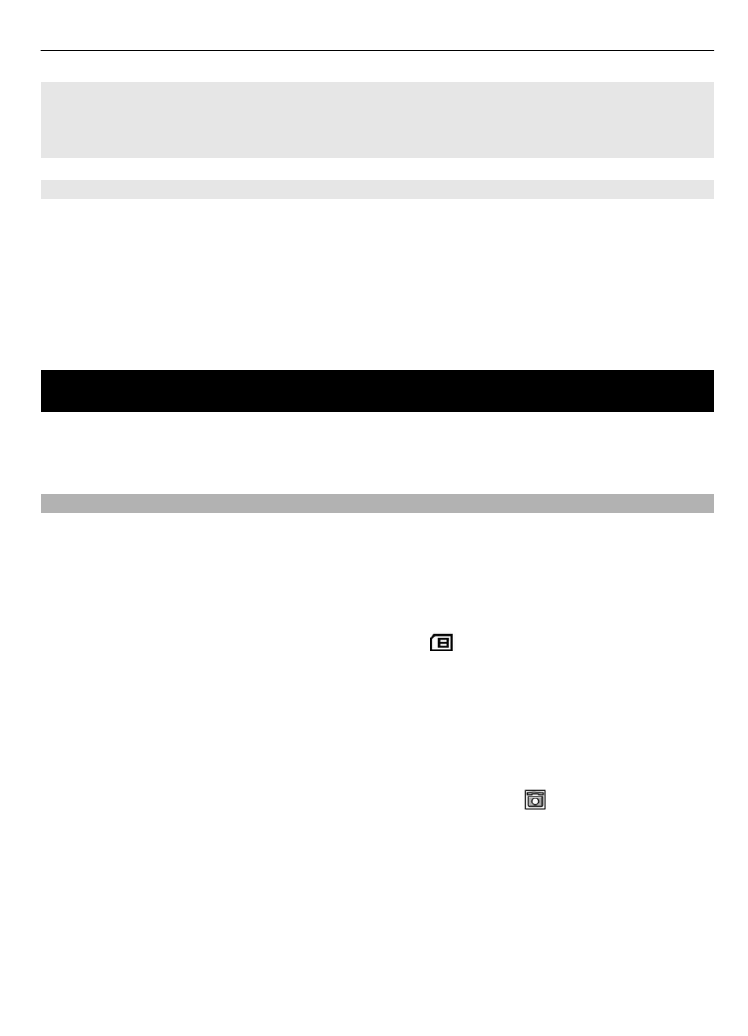
Zarządzanie kontaktami
Wybieranie pamięci na kontakty
W pamięci telefonu można zapisać kontakty z dodatkowymi szczegółami, takimi jak
różne numery telefonów i elementy tekstowe. Można również zapisać zdjęcie, dźwięk
lub plik wideo dla ograniczonej liczby kontaktów.
W pamięci karty SIM można zapisać nazwiska z jednym numerem telefonu. Kontakty
zapisane w pamięci karty SIM są oznaczone ikoną .
Wybierz
Menu
>
Kontakty
>
Ustawienia
>
Wybór pamięci
. Jeśli wybierzesz
Telefon
i SIM
, kontakty zostaną zapisane w pamięci telefonu.
Zapisywanie opisów i numerów
Aby zapisać nazwę i numer telefonu, wybierz
Menu
>
Kontakty
>
Dodaj nowy
.
Pierwszy zapisany numer jest automatycznie ustawiany jako numer domyślny i
oznaczany ramką wokół wskaźnika typu numeru (na przykład ). Przy wybieraniu
nazwy z kontaktów (na przykład w celu nawiązania połączenia) używany jest numer
domyślny, chyba że wybierzesz inny numer.
Wyszukiwanie kontaktów
Wybierz
Menu
>
Kontakty
>
Kontakty
i przewiń listę kontaktów lub wprowadź kilka
pierwszych znaków nazwy kontaktu.
Kontakty 29
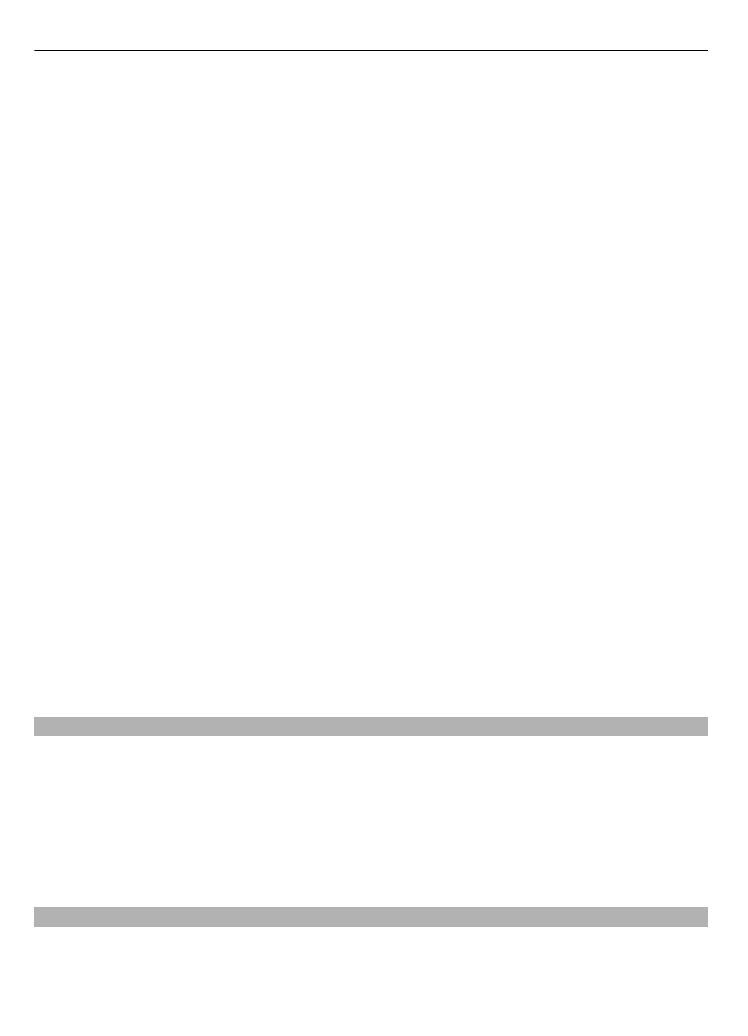
Dodawanie i edytowanie szczegółów
Aby dodać lub zmienić jakiś szczegół kontaktu, wskaż żądany kontakt i wybierz
Więcej
>
Opcje
>
Dodaj szczegół
.
Kopiowanie lub przenoszenie kontaktów
1 Wybierz pierwszy kontakt do skopiowania lub przeniesienia, a następnie
Opcje
>
Zaznacz
.
2 Zaznacz pozostałe kontakty, a następnie wybierz
Opcje
>
Kopiuj zaznaczone
lub
Przenieś zazn.
.
Kopiowanie lub przenoszenie wszystkich kontaktów
Wybierz
Menu
>
Kontakty
>
Skopiuj kontakty
lub
Przen. kontakty
.
Usuwanie kontaktów
Wybierz kontakt, a następnie
Opcje
>
Usuń kontakt
.
Aby usunąć wszystkie kontakty, wybierz
Menu
>
Kontakty
>
Usuń wsz. kont.
>
Z
pamięci telefonu
lub
Z karty SIM
.
Aby usunąć numer, jakiś tekst lub zdjęcie przypisane do danego kontaktu, wskaż ten
kontakt i wybierz
Więcej
. Przewiń do żądanego szczegółu, wybierz
Opcje
>
Usuń
i
odpowiednią opcję.
Tworzenie grupy kontaktów
Uporządkuj kontakty, tworząc grupy kontaktów z różnymi dzwonkami i zdjęciami.
1 Wybierz
Menu
>
Kontakty
>
Grupy
.
2 Aby utworzyć nową grupę, wybierz
Dodaj
lub
Opcje
>
Dodaj nową grupę
.
3 Wprowadź nazwę grupy, wybierz zdjęcie i dzwonek, jeśli chcesz je dodać do grupy,
i wybierz
Zapisz
.
4 Aby dodać kontakty do grupy, wybierz grupę i polecenie
Pokaż
>
Dodaj
.